安装好Win8后怎样优化
相关话题
Win8 在性能尤其是开机速度等多个方面都超过了Win7,那么大家知道安装好Win8后怎样优化吗?接下来大家跟着小编一起来了解一下安装好Win8后优化的解决方法吧。
win8优化步骤如下
1、我的电脑-属性-高级设置-设置-高级-更改-勾去复选框,更改虚拟内存大小和位置。
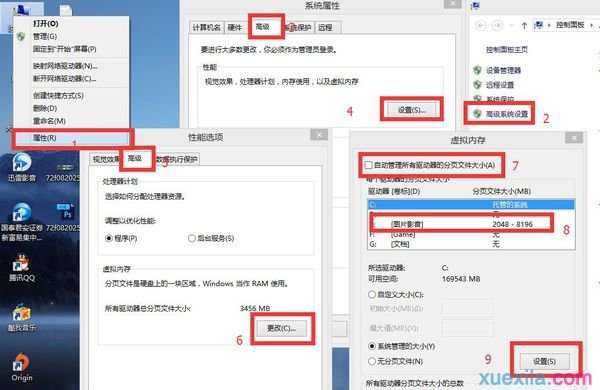
2、运行-msconfig-引导-勾去“无GUI引导”。
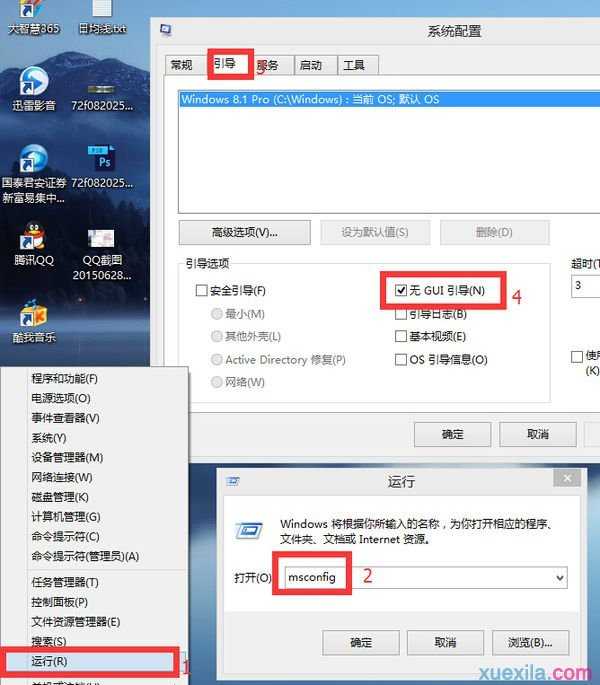
3、分区属性-工具-优化-更改-勾去碎片整理计划。
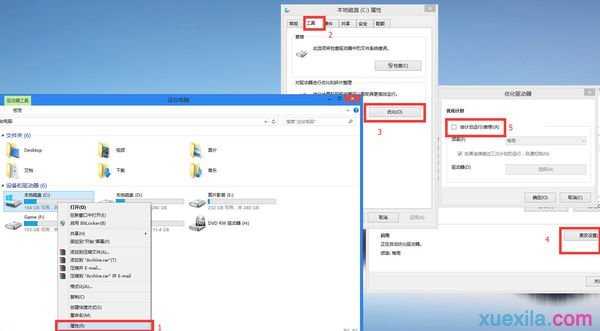
安装好Win8后优化方法
1.关闭家庭组,因为这功能会导致硬盘和CPU处于高负荷状态
关闭方法:Win+C – 设置 – 更改电脑设置 – 家庭组 – 离开
如果用不到家庭组可以直接把家庭组服务也给关闭了:控制面板 – 管理工具 – 服务 – HomeGroup Listener 和 HomeGroup Provider 禁用
2.Windows Defender 全盘扫描下系统,否则打开文件夹会卡顿。
然后可以排除信任的EXE程序,建议排除explorer.exe(资源管理器进程),如果你不用系统自带的杀毒软件,也可以直接关闭它。
Win+X – 控制面板 – Windows Defender – 设置 – 实施保护 -去掉勾 和 管理员 – 启用 Windows Defender – 去掉勾。
控制面板 – 管理工具 – 服务 - Windows Defender Service 禁用。
3.用好索引选项,减少硬盘压力。
控制面板 – 索引选项 – 选中索引项 – 修改 – 取消不想索引的位置。(索引服务对系统性能的影响)
如果习惯用 everything 这款神器来搜索文件,可以关闭索引功能。控制面板 – 管理工具 – 服务 - Windows Search 禁用。
4.关闭磁盘碎片整理计划
用好磁盘碎片整理可以提高磁盘性能,如果习惯手动整理,可以关闭整理计划,避免在你工作的时候自动整理,影响性能。
资源管理器,选中磁盘 - 属性 – 工具 – 对驱动器进行优化和碎片整理 – 优化 – 更改设置 – 取消选择按计划运行
5.设置好 Superfetch 服务
控制面板 – 管理工具 – 服务 – Superfetch - 启动类型 – 自动(延迟启动),可以避免刚启动好Win8对硬盘的频繁访问。
(围观Superfetch介绍:SuperFetch – 让你的Windows 7越用越快)
6.如果覆盖或者升级安装Win8,需要清理产生的Windows.old文件夹,腾出C盘空间。
方法1:快捷键Win+X - 命令提示符 – 输入 rd X:windows.old /s (X代表盘符)
方法2(推荐):C盘 – 右键 – 属性 - 磁盘清理 - 选中 以前的 Windows 安装 复选框 – 确定清理。
7.设置Win8 自动登陆,省去输入密码步骤,开机更快
快捷键Win+R – 输入 netplwiz - 取消使用计算机必须输入用户名和密码的选项 – 然后双击需要自动登录的账户 – 输入你的密码。
8.关闭ipv6
部分网卡驱动开启 ipv6会导致开机系统未响应,假死。如果你不是ipv6用户建议关闭,否则就更新网卡驱动试试看。
网络共享中心 – 网络连接 – 以太网 – 属性 – 取消 ipv6 。
9.开启 Hybrid Boot
Win8启动飞快 。默认是启动的,如果没有启动,可以到控制面板 – 电源选项 – 选择电源按钮的功能 – 更改当前不可用的设置 – 关机设置 – 勾上启用快速启动。
如果没有看到这功能,请先开启休眠:Win+X – 命令提示符 – 输入 powercfg -h on
10.关闭性能特效
系统属性 – 高级 - 性能 - 设置 – 关闭淡出淡入效果。打开文件夹,小软件之类的,唰唰的快!反正Win8都反璞归真,取消了Aero磨砂效果,不在乎这点特效了,直接关闭吧。
安装完Win8.1系统后,可进行下述优化:
1)禁用索引服务
命令提示符(管理员)输入: sc config "wsearch" start= disabled;
2)禁止window发送错误报告
打开组策略gpedit.msc,要启用或关闭 Windows 错误报告,请使用“计算机配置/管理模板/Windows组件/Windows错误报告”中的“禁用Windows错误报告” 策略设置已启用;
3)关闭Windows Defender
win+r→输入“gpedit.msc”打开组策略→本地计算机策略→计算机配置→管理模板→Windows 组件→Windows Defender→关闭Windows Defender→设置状态为已启用;
4)关闭防火墙
控制面板系统和安全Windows 防火墙,启用或关闭windows防火墙;
5)禁止自动下载更新
控制面板系统和安全Windows 更新 更改设置,选择“检查更新,但让我选择是否下载和安装更新” 下面推荐更新和Microsoft更新都勾选;
6)启动电源计划“高性能”
控制面板系统和安全电源选项 显示附加的计划;
7)开启 Hybrid Boot (混合启动技术)快速启动
先开启休眠,命令提示符(管理员)输入powercfg -h on 控制面板硬件和声音电源选项 选择电源按钮的功能 – 更改当前不可用的设置 – 关机设置 – 勾上启用快速启动;
8)关闭UAC
控制面板搜索UAC,更改用户账户控制设置,拉到最下面,从不通知;
9)强制安装.NET Framework 3.5.1的CMD命令
命令提示符(管理员)输入: dism.exe /online /enable-feature /featurename:NetFX3 /Source:K:sourcessxs 。

安装好Win8后怎样优化的评论条评论